win7网卡驱动卸载了怎么办 win7网卡驱动卸载后恢复方法
更新时间:2024-04-18 13:34:36作者:xinxin
虽然在电脑安装的win7系统中就自带有网卡驱动程序,因此也能够保证用户进行网络的连接设置,当然很多用户在使用相关品牌的win7电脑设备时,也可以通过卸载网卡驱动的方式来重新安装相应品牌驱动,那么win7网卡驱动卸载了怎么办呢?这里小编就给大家介绍一篇win7网卡驱动卸载后恢复方法。
推荐下载:win7旗舰版安装包
具体方法:
1、右键计算机选择设备管理器。
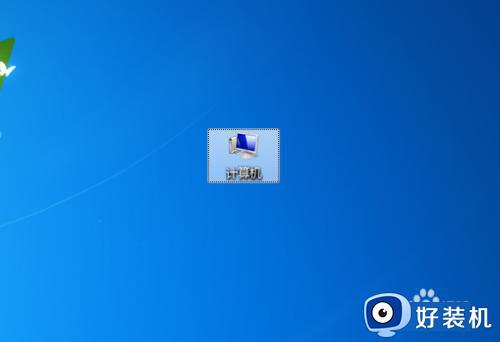
2、点击网络适配器,选择网卡驱动。
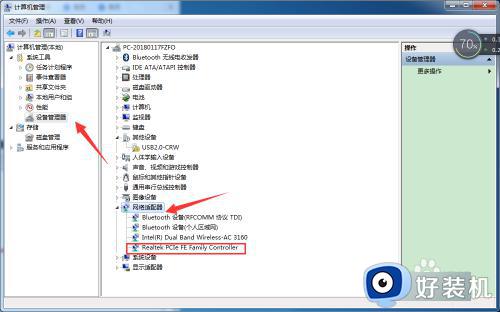
3、用鼠标右键选择卸载就会出现卸载对话框。
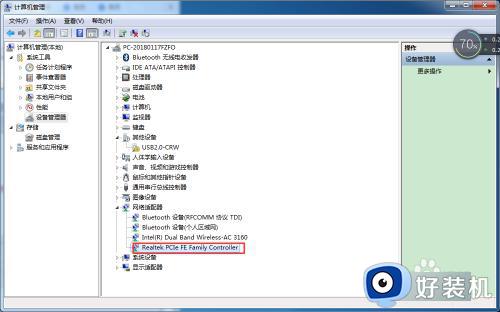
4、点击确定后把电脑主机上的网线拔掉,再次插上网线会提示安装。
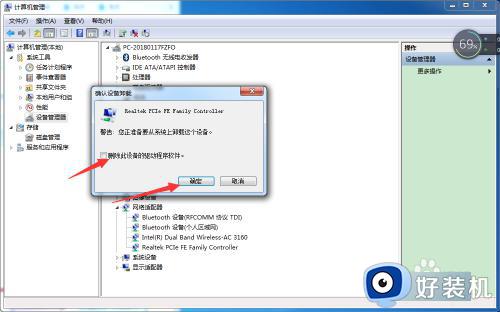
5、点击确认安装,安装完成就可以使用了。(有些电脑网线插入会自动安装)
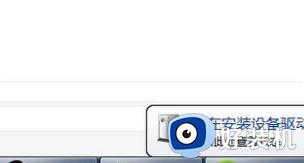
6、还有种方法很简单:就是什么都不要管,关机重启。

7、重启后系统会自动安装网卡驱动。

上述就是小编告诉大家的win7网卡驱动卸载后恢复方法了,碰到同样情况的朋友们赶紧参照小编的方法来处理吧,希望本文能够对大家有所帮助。
win7网卡驱动卸载了怎么办 win7网卡驱动卸载后恢复方法相关教程
- win7声卡驱动被卸载了如何恢复 win7不小心把声卡驱动卸载了怎么办
- win7怎么卸载网卡驱动 win7系统卸载网卡驱动的步骤
- windows7无线网卡驱动如何安装 win7无线网卡驱动下载安装的方法
- 在哪卸载win7驱动程序 win7卸载驱动程序的方法步骤
- win7显卡驱动安装不上是什么原因 win7显卡驱动装不上如何解决
- win7没有网怎么安装网卡驱动 win7没网如何安装网卡驱动程序
- win7卸载了英特尔核显驱动黑屏怎么办
- 装了纯净版win7没网卡驱动如何解决 装完win7系统没有网卡驱动怎么办
- 驱动精灵怎么安装win7网卡驱动 驱动精灵如何安装网卡驱动win7
- 怎么安装网卡驱动win7 win7如何安装网卡驱动程序
- win7访问win10共享文件没有权限怎么回事 win7访问不了win10的共享文件夹无权限如何处理
- win7发现不了局域网内打印机怎么办 win7搜索不到局域网打印机如何解决
- win7访问win10打印机出现禁用当前帐号如何处理
- win7发送到桌面不见了怎么回事 win7右键没有发送到桌面快捷方式如何解决
- win7电脑怎么用安全模式恢复出厂设置 win7安全模式下恢复出厂设置的方法
- win7电脑怎么用数据线连接手机网络 win7电脑数据线连接手机上网如何操作
win7教程推荐
- 1 win7每次重启都自动还原怎么办 win7电脑每次开机都自动还原解决方法
- 2 win7重置网络的步骤 win7怎么重置电脑网络
- 3 win7没有1920x1080分辨率怎么添加 win7屏幕分辨率没有1920x1080处理方法
- 4 win7无法验证此设备所需的驱动程序的数字签名处理方法
- 5 win7设置自动开机脚本教程 win7电脑怎么设置每天自动开机脚本
- 6 win7系统设置存储在哪里 win7系统怎么设置存储路径
- 7 win7系统迁移到固态硬盘后无法启动怎么解决
- 8 win7电脑共享打印机后不能打印怎么回事 win7打印机已共享但无法打印如何解决
- 9 win7系统摄像头无法捕捉画面怎么办 win7摄像头停止捕捉画面解决方法
- 10 win7电脑的打印机删除了还是在怎么回事 win7系统删除打印机后刷新又出现如何解决
